
Personalitzar els ginys de Borsa al centre de notificacions del Mac
Per veure un resum del mercat bursari d’un cop d’ull, consulta els ginys Borsa al centre de notificacions del Mac. Hi ha dos ginys disponibles:
Giny de símbol: consulta les cotitzacions i fes un seguiment del rendiment d’un sol símbol de tíquer d’empresa al llarg del dia. Pots afegir diversos ginys de símbol al centre de notificacions.
Giny de llista de favorits: consulta les cotitzacions i fes un seguiment del rendiment d’una llista de favorits al llarg del dia. Pots afegir diversos ginys de llista de favorits al centre de notificacions i escollir quina llista de favorits vols mostrar a cada instància del giny. El nombre de símbols que es mostren depèn de la mida que seleccionis per al giny de la llista de favorits.
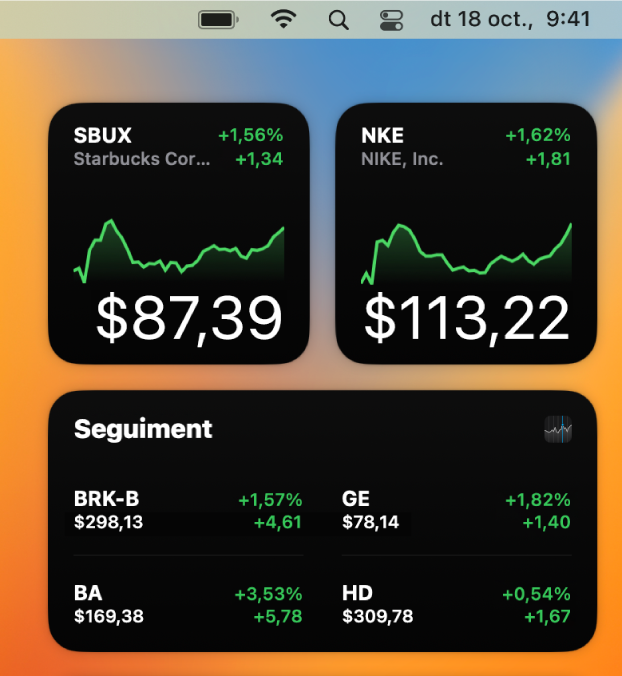
Al Mac, fes clic a la data i l’hora a la barra de menús.
Fes clic a “Editar ginys” a la part inferior de la llista de ginys.
A l’esquerra, la pantalla “Editar ginys” mostra una llista d’apps que tenen ginys; al centre, mostra ginys disponibles per a l’app seleccionada a l’esquerra, i a la dreta, mostra els ginys que veus al centre de notificacions.
A la pantalla “Editar ginys”, fes clic a Borsa a la llista de l’esquerra.
Fes una de les accions següents:
Afegir un giny de símbol: situa el punter a sobre d’un giny de símbol al centre de la pantalla “Editar ginys” i fes clic al botó Afegir
 .
.Per seleccionar el símbol de tíquer d’empresa que vols que es mostri, fes clic al giny que has afegit, fes clic al símbol actual, escriu el nom de l’empresa o el símbol del tíquer d’empresa al quadre de cerca, fes clic en un símbol a la llista dels resultats de cerca i, finalment, fes clic a Fet.
Afegir un giny de llista de favorits: situa el punter a sobre d’un giny de llista de favorits al centre de la pantalla “Editar ginys”, selecciona una mida per al giny —petit (S), mitjà (M) o gran (L)— i fes clic al botó Afegir
 .
.Si tens diverses llistes de favorits, pots triar quina vols mostrar. Fes clic al giny que has afegit, al nom que hi ha al costat de “Llista de favorits” i, després, a la llista que vols que es mostri.
Si vols que el nom de la llista es mostri al giny mitjà o gran, activa l’opció “Mostrar el nom de la llista de favorits”.
Si vols que al giny es mostri informació addicional, activa l’opció “Mostrar més detalls”. El nombre de tíquers d’empresa i la informació addicional que vegis dependran de la mida i de la configuració que triïs per al giny. S’hi poden incloure ítems com ara el tíquer d’empresa, el preu actual, el nom de l’empresa, un minigràfic i fins a dos indicadors de canvi de valor (variació de preu, variació en percentatge o capitalització borsària, en funció de la configuració actual de l’app Borsa).
Prova diverses combinacions de mides i configuracions fins que trobis els teus ginys ideals.
Si vols veure fins a sis tíquers d’empresa en una organització de dues columnes, selecciona el giny de mida mitjana, desactiva l’opció “Mostrar el nom de la llista de favorits” i activa “Mostrar més detalls”.
Si vols veure fins a dotze tíquers d’empresa en una organització de dues columnes, selecciona el giny de mida gran i activa l’opció “Mostrar més detalls”.
Un cop hagis acabat, fes clic a Fet a la part inferior de la llista de ginys a la dreta.
Pots editar els ginys de Borsa directament al centre de notificacions. Fes clic a la data i l’hora a la barra de menús per mostrar el centre de notificacions i, després, fes una d’aquestes accions:
Canviar el símbol del tíquer d’empresa que es mostra en un giny de símbol: amb la tecla Control premuda, selecciona “Editar informació borsària”, fes clic al símbol de tíquer d’empresa actual, escriu el nom de l’empresa o el símbol del tíquer d’empresa al quadre de cerca, fes clic en un símbol a la llista dels resultats de cerca i, finalment, fes clic a Fet.
Canviar la configuració d’un giny de la llista de favorits: fes clic amb la tecla Control premuda a un giny de la llista de favorits, selecciona “Editar Borsa”, canvia’n la configuració i, després, fes clic a Fet. Pots canviar la llista de favorits que es mostra i activar o desactivar les opcions “Mostrar el nom de la llista de favorits” i “Mostrar més detalls”.
Canviar la mida d’un giny de la llista de favorits: amb la tecla Control premuda, fes clic en un giny de la llista de favorits i seleccionada la mida petita, mitjana o gran.
Eliminar un giny: amb la tecla Control premuda, fes clic al giny que vols eliminar i, després, selecciona “Eliminar el giny”.
Reordenar els ginys: arrossega els ginys per col·locar-los en l’ordre que vulguis.